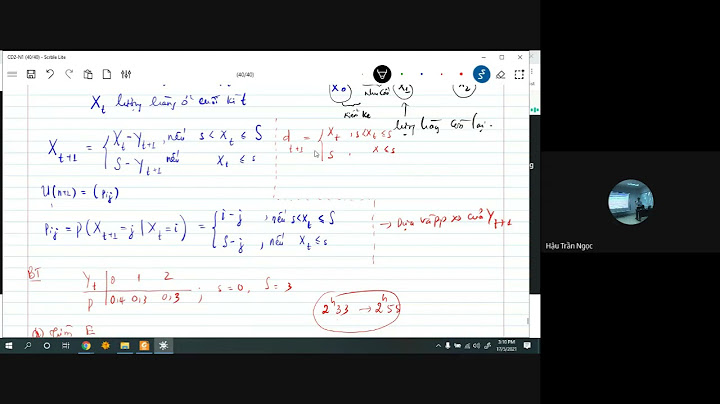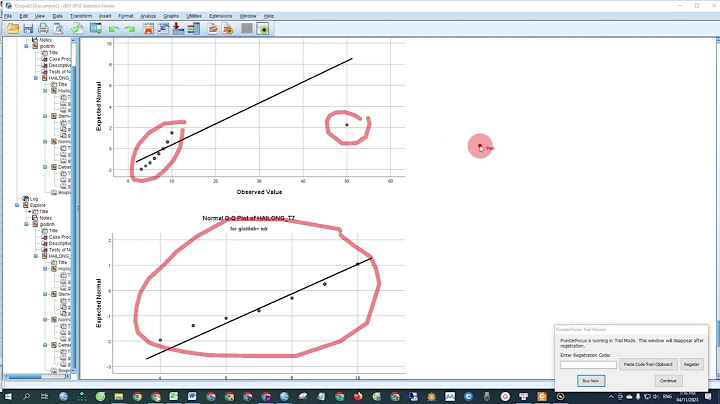- Tin mới
- Sản phẩm công nghệ mới
- Khuyến mãi
- Sự kiện
- Video
- Tinh tế
- Nội quy diễn đàn
- Thỏa thuận sử dụng dịch vụ
- Góp ý
- Hỗ trợ, hướng dẫn
- Liên hệ quảng cáo
- Tinh tế RSS
- Nhật Tảo
- Mua bán điện thoại
- Mua bán máy tính
- Mua bán máy tính bảng
- Mua bán camera
- Mua bán đồng hồ thông minh
- Mua bán xe
- Mua bán điện máy
- Mua bán sim, sim 3G
- Chịu trách nhiệm nội dung: Trần Mạnh Hiệp
- © 2024 Công ty Cổ phần MXH Tinh Tế
- Địa chỉ: Số 70 Bà Huyện Thanh Quan, P. Võ Thị Sáu, Quận 3, TPHCM
- Số điện thoại: 02822460095
- MST: 0313255119
- Giấy phép thiết lập MXH số 11/GP-BTTTT, Ký ngày: 08/01/2019
Dường như kết nối mạng trên máy tính Windows không tốt. Có thể khắc phục sự cố mạng thông qua Windows Network Diagnostics. Nhưng thật không may, The Diagnostics Policy Service không chạy: The Diagnostics Policy Service không chạy Hướng dẫn nhỏ này sẽ giải quyết vấn đề trên Windows. Diagnostics Policy Service là gì? Diagnostics Policy Service cho phép phát hiện sự cố, khắc phục sự cố và giải quyết các thành phần Windows trên hệ điều hành Windows. Nếu dịch vụ này không chạy, chẩn đoán sẽ không hoạt động nữa. Làm cách nào để khắc phục Diagnostics Policy Service không chạy? Dưới đây là 3 giải pháp dễ dàng và hữu ích mà chúng ta có thể thử. Không nhất thiết phải thử tất cả; Chỉ cần bắt đầu từ đầu và làm theo cách bạn muốn cho đến khi vấn đề được giải quyết. - Kiểm tra Diagnostics Policy Service trong cửa sổ Services
- Cung cấp dịch vụ mạng và đặc quyền quản trị dịch vụ cục bộ trên Windows
- Cài đặt lại driver cho card mạng
Giải pháp 1: Kiểm tra Diagnostics Policy Service trong cửa sổ Services Vì thông báo lỗi cho biết rằng dịch vụ không chạy, giải pháp nhanh đầu tiên là kiểm tra trạng thái dịch vụ trong cửa sổ Services. Làm theo các bước sau: - Trên bàn phím, nhấn phím biểu tượng Windows và R (cùng một lúc) để gọi lệnh Run.
- Gõ services.msc và nhấn OK .
- Xác định vị trí Diagnostics Policy Service, bấm chuột phải vào nó để chọn start, nếu start chuyển sang màu xám, bấm khởi động lại.
- Nhấp chuột phải vào Diagnostics Policy Service lần nữa và lần này chọn Properties
- Đặt Startup type thành Automatic. Sau đó nhấp Appky > OK .
- Chạy Network Diagnostics và xem nó có hoạt động tốt không.
Giải pháp 2: Cung cấp dịch vụ mạng(network service) và đặc quyền quản trị dịch vụ cục bộ(local service administrator) trên Windows Vấn đề này có thể là do dịch vụ không có quyền truy cập để chạy thích hợp. Chúng ta có thể dễ dàng sửa chữa nó bằng cách cho đặc quyền quản trị dịch vụ. - Nhập cmd vào hộp tìm kiếm từ menu Start. Sau đó kích chuột phải vào Command Prompt hoặc cmd.exe để chọn Run as administrator .
- Nhập các lệnh sau và nhấn Enter sau mỗi lệnh.
net localgroup Administrators /add networkservice net localgroup Administrators /add localservice Bạn sẽ thấy lệnh này đã hoàn tất thành công. - Đóng cửa sổ Command Prompt và chạy Network Diagnostics để xem nó có hoạt động tốt không.
Giải pháp 3: Cài đặt lại Driver Card mạng Lỗi này cũng có thể do Card mạng bị trục trặc. Thử cài đặt lại Card mạng để giải quyết nó. - Trên bàn phím, nhấn phím biểu tượng Windows và R (cùng một lúc) để gọi lệnh Run.
- Gõ devmgmt.msc và nhấn OK .
- Nhấp đúp vào Network adapters và nhấp chuột phải vào Network adapters từng cái một (nếu có nhiều hơn một) để chọn Uninstall device.
4) Nhấp vào Action > Scan for hardware changes. Microsoft sẽ tự động tải lại trình điều khiển Card mạng. - Chạy Network Diagnostics để xem nó có hoạt động tốt hay không. Nếu nó vẫn cho lỗi, hãy cài đặt card mạng mới nhất.
|